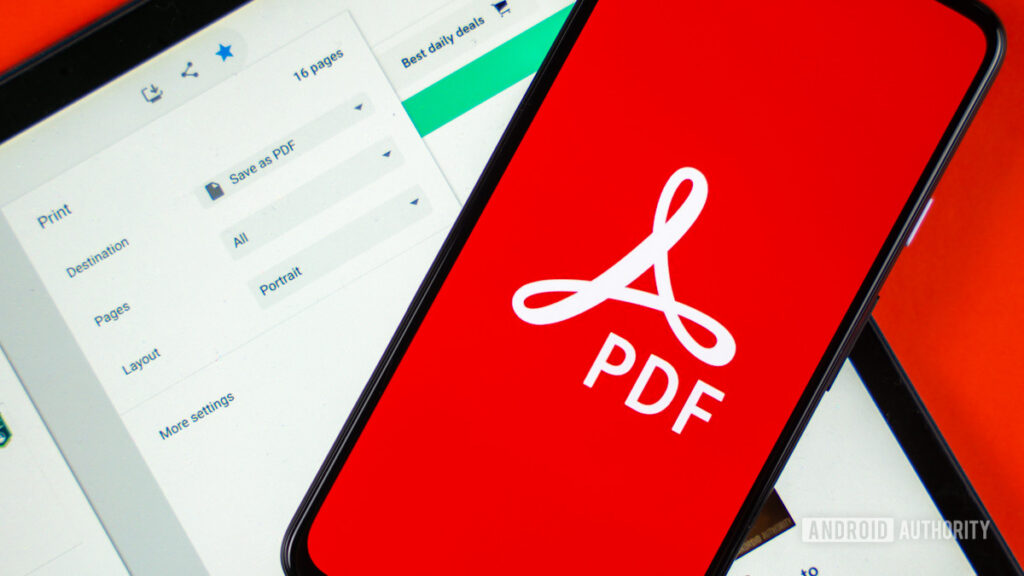Edgar Cervantes / Android Authority Zabezpieczenie dokumentu PDF hasłem to świetny sposób kontrolowania, kto ma dostęp do Twoich plików. Najłatwiejszym sposobem ochrony plików PDF hasłem przed dowolną przeglądarką jest Adobe; w końcu wymyślili format pliku PDF. Oto kilka metod tworzenia hasła PDF.
Czytaj więcej: 15 najlepszych aplikacji do czytania plików PDF na Androida
SZYBKA ODPOWIEDŹ
Aby zabezpieczyć hasłem dokument PDF, przeciągnij i upuść plik do internetowego narzędzia Adobe Acrobat. Utwórz hasło i pobierz bezpieczny plik PDF na swój komputer.
KLUCZOWE SEKCJE
Jak bezpłatnie zabezpieczyć plik PDF hasłem
Najprostszym sposobem zabezpieczenia hasłem dokumentu PDF jest użycie internetowego narzędzia Adobe Acrobat. Umożliwi to pobranie bezpiecznej kopii pliku PDF, dzięki czemu do przeglądania zawartości zawsze potrzebne będzie hasło. Wystarczy odwiedzić narzędzie online Adobe Acrobat, kliknąć przycisk Wybierz plik powyżej lub przeciągnąć i upuścić plik PDF do strefy upuszczania. Adam Birney / Android Authority Zostaniesz poproszony o podanie hasła. Adobe sprawdzi, czy Twoje hasło jest słabe, średnie czy silne. Gdy będzie silne, wpisz je ponownie, aby potwierdzić hasło, i kliknij Ustaw hasło. Następnie będziesz mógł pobrać nowo chroniony plik PDF. Po otwarciu pliku PDF w przeglądarce zobaczysz, że aby go wyświetlić, musisz wprowadzić hasło.
Adam Birney / Android Authority Zostaniesz poproszony o podanie hasła. Adobe sprawdzi, czy Twoje hasło jest słabe, średnie czy silne. Gdy będzie silne, wpisz je ponownie, aby potwierdzić hasło, i kliknij Ustaw hasło. Następnie będziesz mógł pobrać nowo chroniony plik PDF. Po otwarciu pliku PDF w przeglądarce zobaczysz, że aby go wyświetlić, musisz wprowadzić hasło. Adam Birney / Android Authority Po sprawdzeniu, czy to działa, możesz chcieć usunąć oryginalny plik PDF i zachować tylko nowy chroniony plik PDF na swoim komputerze. W ten sposób nie ma ryzyka, że ktoś inny zobaczy oryginalny plik.
Adam Birney / Android Authority Po sprawdzeniu, czy to działa, możesz chcieć usunąć oryginalny plik PDF i zachować tylko nowy chroniony plik PDF na swoim komputerze. W ten sposób nie ma ryzyka, że ktoś inny zobaczy oryginalny plik.
Jak zabezpieczyć hasłem plik PDF w programie Adobe Reader
Jeśli płacisz za Adobe Acrobat Pro, możesz zabezpieczyć swoje pliki PDF unikatowym hasłem w programie Adobe Reader. Otwórz plik PDF w programie Adobe Reader i przejdź do Narzędzia w lewym górnym rogu, aby znaleźć Chronić narzędzie. Adam Birney / Android Authority Może być konieczne otwarcie listy rozwijanej obok opcji Ochrona, aby zmienić opcje szyfrowania na Szyfruj hasłem.
Adam Birney / Android Authority Może być konieczne otwarcie listy rozwijanej obok opcji Ochrona, aby zmienić opcje szyfrowania na Szyfruj hasłem. Adam Birney / Android AuthorityPo tym pojawi się wyskakujące okienko z opcją utworzenia hasła. Zaznacz pole poniżej Dokument otwarty do Wymagaj hasła. Następnie utwórz hasło, które przynajmniej jest określone Mocny.
Adam Birney / Android AuthorityPo tym pojawi się wyskakujące okienko z opcją utworzenia hasła. Zaznacz pole poniżej Dokument otwarty do Wymagaj hasła. Następnie utwórz hasło, które przynajmniej jest określone Mocny. Adam Birney / Android AuthorityMożesz również zaznaczyć pole poniżej Uprawnienia jeśli chcesz wymagać hasła do edycji i drukowania dokumentu PDF. Po ustawieniu hasła kliknij OK w prawym dolnym rogu.
Adam Birney / Android AuthorityMożesz również zaznaczyć pole poniżej Uprawnienia jeśli chcesz wymagać hasła do edycji i drukowania dokumentu PDF. Po ustawieniu hasła kliknij OK w prawym dolnym rogu.
Jak zabezpieczyć hasłem plik PDF w Mac Preview
macOS ma własną metodę zabezpieczania plików PDF hasłem. Aby rozpocząć, otwórz plik PDF w aplikacji Podgląd na komputerze Mac i wybierz Plik –> Zapisz. Adam Birney / Android AuthorityNiektóre opcje pojawią się od dołu. Przed kliknięciem Zapisz wybierz Uprawnienia.
Adam Birney / Android AuthorityNiektóre opcje pojawią się od dołu. Przed kliknięciem Zapisz wybierz Uprawnienia. Adam Birney / Android AuthorityW oknie Uprawnienia zaznacz pole obok Wymagaj hasła, aby otworzyć dokument. Następnie wprowadź hasło i wpisz je ponownie, aby zweryfikować.
Adam Birney / Android AuthorityW oknie Uprawnienia zaznacz pole obok Wymagaj hasła, aby otworzyć dokument. Następnie wprowadź hasło i wpisz je ponownie, aby zweryfikować. Adam Birney / Autorytet Androida
Adam Birney / Autorytet Androida
Często zadawane pytania
Dlaczego nie mogę zabezpieczyć hasłem pliku PDF? Jeśli nie możesz ustawić hasła do pliku PDF w programie Adobe Reader, upewnij się, że ustawienia narzędzia ochrony są ustawione na Szyfruj hasłem, a nie Szyfruj za pomocą certyfikatu. Jak bezpłatnie zabezpieczyć hasłem plik PDF? Jak zabezpieczyć hasłem plik PDF w Gmailu? Możesz zabezpieczyć plik PDF hasłem przed wysłaniem go w Gmailu. Odbiorca będzie potrzebował hasła, aby otworzyć dokument. Wykonaj czynności opisane w tym przewodniku, aby dowiedzieć się więcej. Jak zabezpieczyć hasłem plik PDF w programie Outlook? Plik PDF można zabezpieczyć hasłem przed wysłaniem go w programie Outlook. Odbiorca będzie potrzebował hasła, aby otworzyć dokument. Wykonaj czynności opisane w tym przewodniku, aby dowiedzieć się więcej. Uwagi